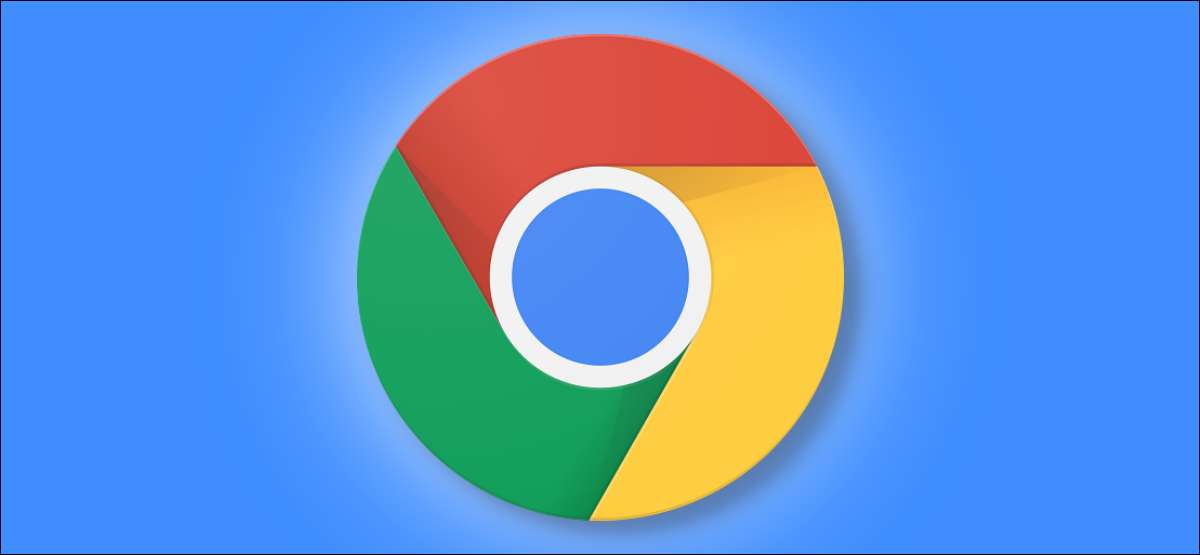
หากคุณปล่อยให้ครอบครัวของคุณหรือคนอื่น ๆ ท่องเว็บโดยใช้ Chrome บนพีซีของคุณคุณอาจต้องการป้องกันไม่ให้ติดตั้งส่วนขยายใน Chrome ต่อไปนี้เป็นวิธีการใช้ประโยชน์จากนโยบาย Chrome หมายถึงสำหรับผู้ดูแลระบบเพื่อปิดการใช้งานการติดตั้งส่วนขยาย
คุณสามารถใช้ทั้ง Registry Editor หรือ บรรณาธิการนโยบายกลุ่มท้องถิ่น . Editor รีจิสทรีสามารถเข้าถึงได้ในทุกรุ่น Windows 10 ตัวแก้ไขนโยบายกลุ่มท้องถิ่นไม่สามารถใช้งานได้ในรุ่น Home Edition ของ Windows 10
บันทึก: การใช้ตัวแก้ไขรีจิสทรีแก้ไขหรือตัวแก้ไขนโยบายกลุ่มโลคัลเพื่อบล็อกผู้คนจากการติดตั้งส่วนขยายของ Chrome จะทำให้ Google Chrome พูดว่าเป็น " จัดการโดยองค์กรของคุณ "บนหน้าจอการตั้งค่า
ผู้ใช้ที่บ้าน: ใช้ Registry Editor
หากคุณมี Windows 10 Home คุณจะต้องแก้ไขรีจิสทรีหน้าต่างเพื่อทำการเปลี่ยนแปลงนี้ นอกจากนี้คุณยังสามารถทำแบบนี้ได้หากคุณมี Windows Pro หรือ Enterprise แต่เพียงแค่รู้สึกสะดวกสบายในการทำงานในรีจิสทรีแทนเครื่องมือแก้ไขนโยบายกลุ่ม (หากคุณมีมืออาชีพหรือองค์กรเราขอแนะนำให้ใช้เครื่องมือแก้ไขนโยบายกลุ่มที่ง่ายขึ้นตามที่อธิบายไว้ด้านล่าง)
นี่คือคำเตือนมาตรฐานของเรา: Registry Editor เป็นเครื่องมือที่มีประสิทธิภาพและการใช้ในทางที่ผิดมันสามารถทำให้ระบบของคุณไม่เสถียรหรือไม่สามารถใช้งานได้ นี่เป็นแฮ็คที่เรียบง่ายและคุณไม่ควรมีปัญหาใด ๆ ตราบใดที่คุณยึดติดกับคำแนะนำ ที่ถูกกล่าวว่าถ้าคุณไม่เคยทำงานกับมันมาก่อนให้พิจารณาอ่านเกี่ยวกับ วิธีใช้ Registry Editor ก่อนที่คุณจะเริ่มต้น และแน่นอน สำรองข้อมูลรีจิสทรี (และ คอมพิวเตอร์ของคุณ !) ก่อนทำการเปลี่ยนแปลง
ที่เกี่ยวข้อง: เรียนรู้ที่จะใช้ตัวแก้ไขรีจิสทรีเช่นมืออาชีพ
ถึง เปิด Registry Editor , กดเริ่มพิมพ์ "regedit" ในช่องค้นหาแล้วกด ENTER
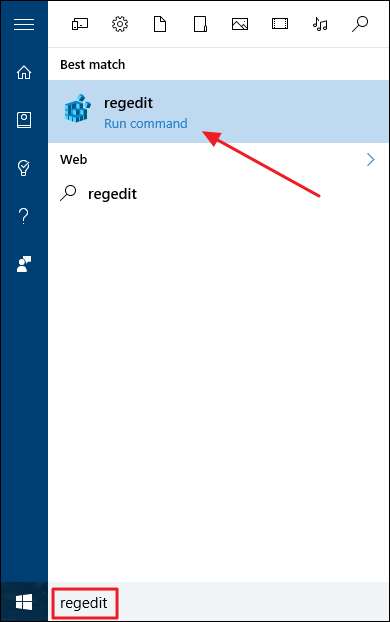
ในหน้าต่างตัวแก้ไขการลงทะเบียนเจาะลงไปที่ HKEY_LOCAL_MACHINE & GT; ซอฟต์แวร์ & GT; wow6432node & gt; นโยบายหากคุณใช้ Windows รุ่น 64 บิต
หากคุณใช้ Windows รุ่น 32 บิตให้ไปที่ HKEY_LOCAL_MACHINE & GT; ซอฟต์แวร์ & GT; นโยบายแทน
ไม่แน่ใจว่าคุณใช้ Windows รุ่นใด ที่นี่ วิธีตรวจสอบว่าคุณใช้เวอร์ชัน 64 บิตหรือ 32 บิต .
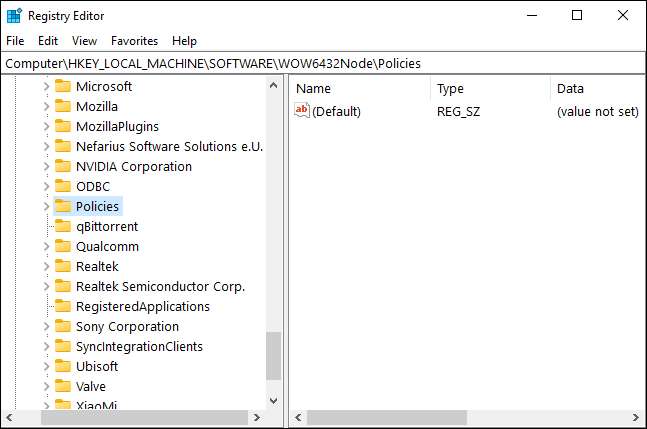
ในบานหน้าต่างด้านซ้ายให้คลิกขวาที่โฟลเดอร์ "นโยบาย" เลือกตัวเลือก "ใหม่" จากนั้นเลือกตัวเลือก "คีย์" ตั้งชื่อคีย์ย่อยใหม่นี้ "Google" โดยไม่มีเครื่องหมายคำพูด
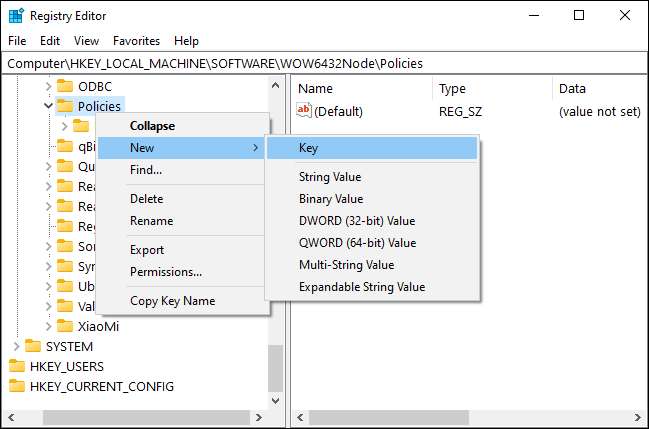
ถัดไปคลิกขวาที่คีย์ย่อย "Google" ที่สร้างขึ้นใหม่ เลือกตัวเลือก "ใหม่" จากนั้นเลือก "คีย์" เพื่อเพิ่มคีย์ย่อยใหม่ ชื่อ "Chrome" โดยไม่มีเครื่องหมายคำพูด
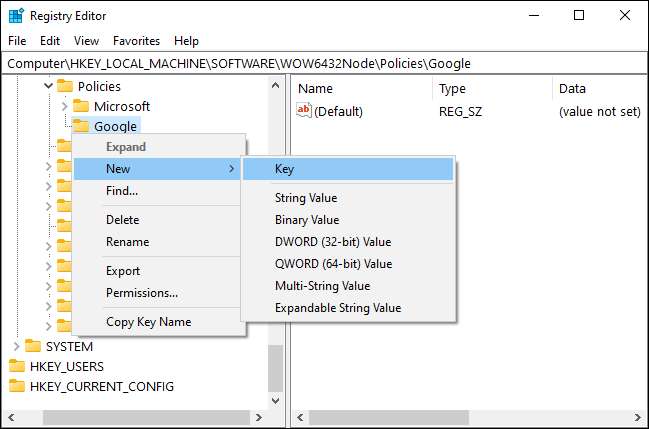
คลิกขวาที่คีย์ย่อย "Chrome" แล้วเลือก New & GT; คีย์อีกครั้ง ตั้งชื่อปุ่มนี้ "ExtensionInstallBlockList" โดยไม่มีเครื่องหมายคำพูด
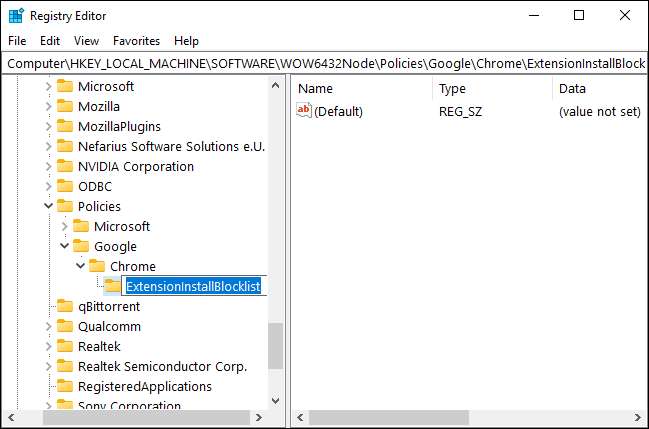
คลิกขวาที่ปุ่มคีย์ย่อย "ExtensionInstallBlockList" เลือกตัวเลือก "ใหม่" เลือกตัวเลือก "ค่าสตริง" และตั้งค่า "1" (ไม่มีเครื่องหมายคำพูด) เป็นชื่อค่า

ในบานหน้าต่างด้านขวาให้ดับเบิลคลิกที่ชื่อค่า "1" เพื่อเปิดคุณสมบัติ ในกล่องภายใต้ตัวเลือกข้อมูลค่าให้พิมพ์เครื่องหมายดอกจัน (*) แล้วคลิกปุ่ม "ตกลง"
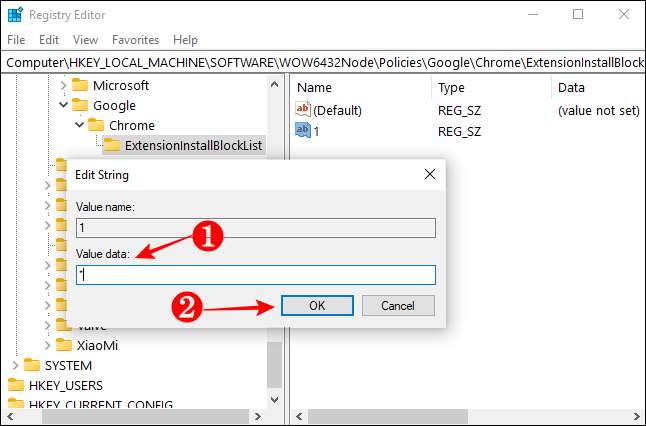
ถัดไปคลิกขวาที่คีย์ย่อย "Chrome" อีกครั้งและเลือก New & GT; กุญแจ. ชื่อที่สำคัญนี้ "BlockeXternalExtensions" โดยไม่มีเครื่องหมายคำพูด
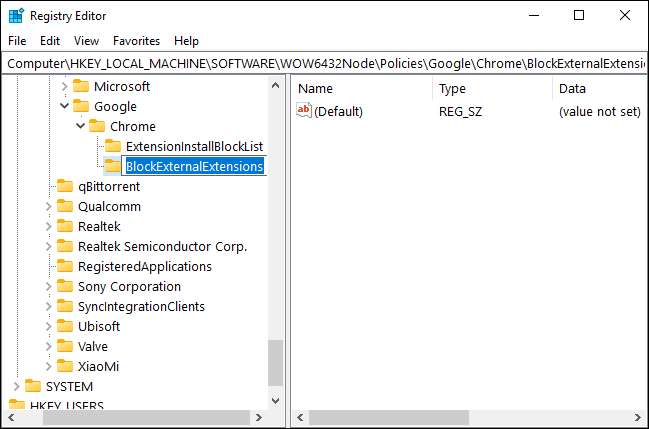
คลิกขวาที่คีย์ย่อย "BlockeXThereXtensions" เลือกตัวเลือก "ใหม่" เลือกตัวเลือก "ค่าสตริง" และตั้งค่า "1" เป็นชื่อค่า
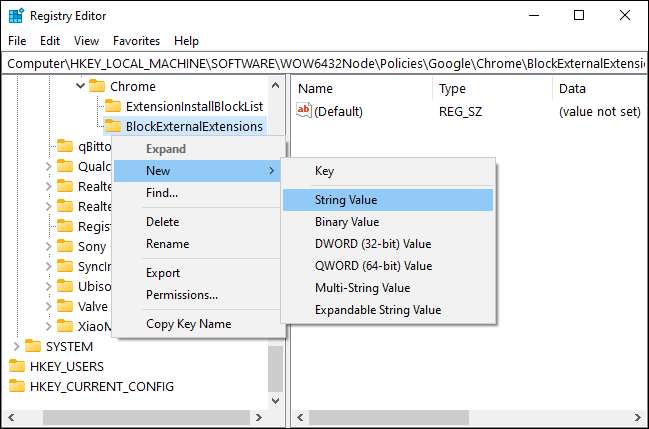
ในบานหน้าต่างด้านขวาให้ดับเบิลคลิกที่ชื่อค่า "1" เพื่อเปิดคุณสมบัติ ในกล่องภายใต้ตัวเลือกข้อมูลค่าให้พิมพ์เครื่องหมายดอกจัน (*) แล้วคลิกปุ่ม "ตกลง"

ด้วยการเพิ่มปุ่มทั้งสองนี้คุณสามารถมั่นใจได้ว่าไม่มีผู้ใช้รายอื่นสามารถติดตั้งส่วนขยายของ Chrome จาก Chrome Web Store หรือแหล่งข้อมูลออนไลน์อื่น ๆ ข้อเสียเพียงอย่างเดียวคือคุณต้องจดจำเส้นทางสำหรับคีย์ย่อยใหม่เหล่านี้
Windows 10 Professional: ใช้นโยบายกลุ่ม
หากพีซีของคุณรัน Windows 10 Professional หรือ Enterprise Edition คุณสามารถข้ามการล้อเล่นกับรีจิสทรีได้ คุณสามารถใช้ บรรณาธิการนโยบายกลุ่มท้องถิ่น เพื่อป้องกันไม่ให้ผู้อื่นเพิ่มส่วนขยายของ Chrome
ก่อนอื่นให้ดาวน์โหลด แม่แบบนโยบาย Chrome ไฟล์ zip จาก Google และ unzip บนพีซีของคุณ .
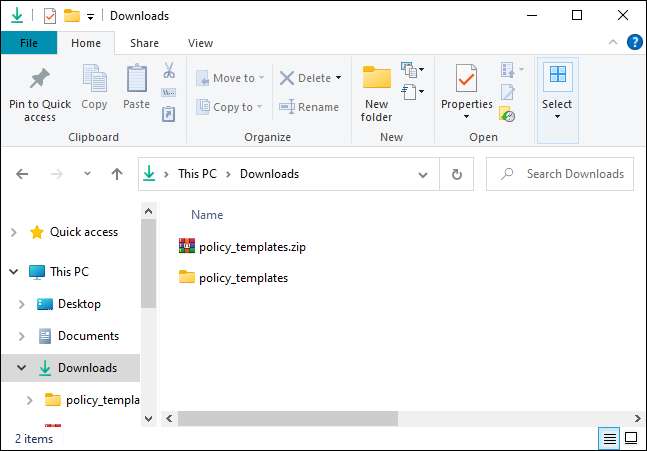
ในการเปิดตัวแก้ไขนโยบายกลุ่มการเริ่มต้นให้พิมพ์ "gpedit.msc" ลงในการค้นหา Windows แล้วกด ENTER
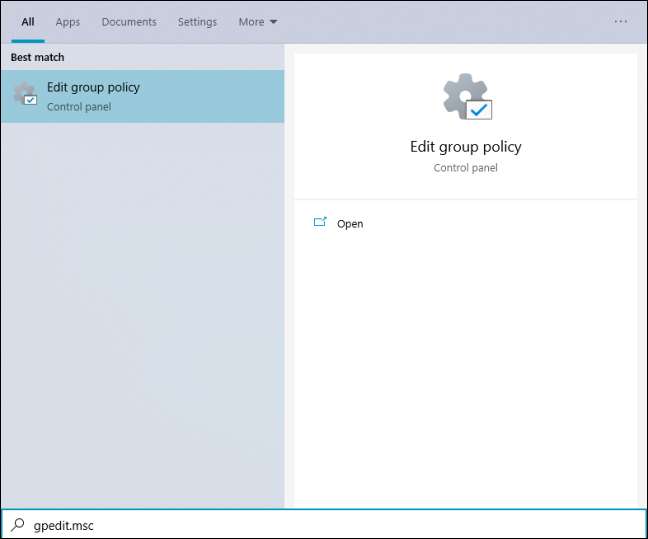
ในหน้าต่างตัวแก้ไขนโยบายกลุ่มท้องถิ่นในบานหน้าต่างด้านซ้ายมือเจาะไปที่การกำหนดค่าคอมพิวเตอร์ & GT; แม่แบบการบริหาร
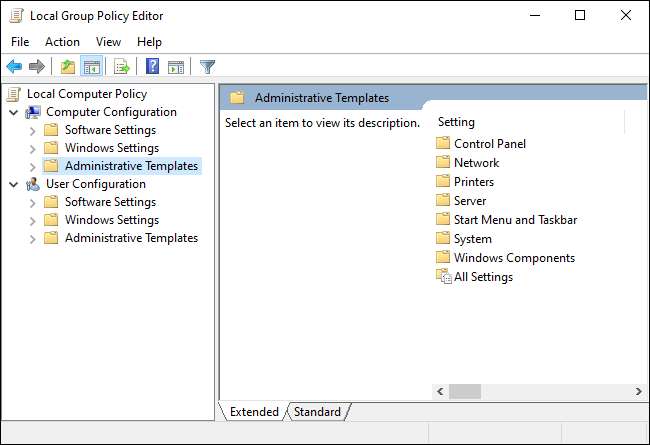
คลิกเมนู "การกระทำ" ที่ด้านบนและเลือกตัวเลือก "เพิ่ม / ลบเทมเพลต"
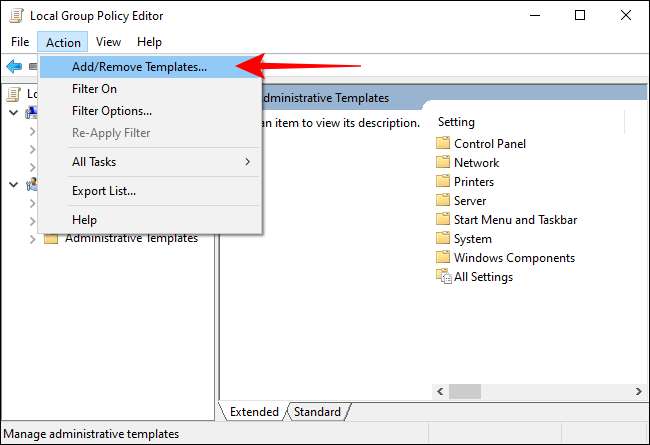
จากหน้าต่างใหม่ที่เปิดขึ้นให้คลิกปุ่ม "เพิ่ม"
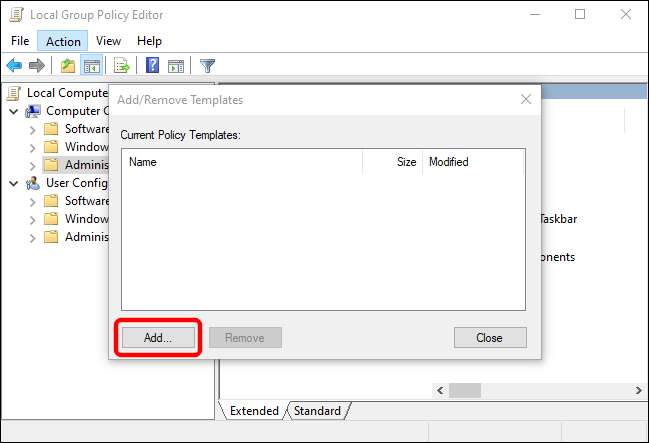
นำทางไปยังโฟลเดอร์ที่คุณเปิดเทมเพลตนโยบาย Chrome และเจาะลึกลงไปที่ policy_templates & gt; Windows & GT; adm.
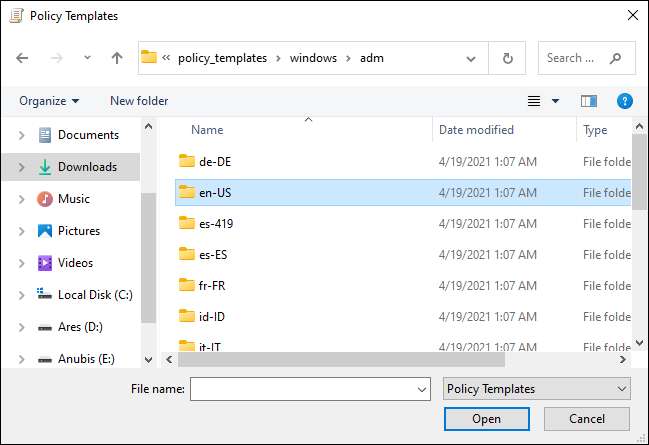
ดับเบิลคลิกที่โฟลเดอร์ภาษา "EN-US" ให้เลือกไฟล์ "Chrome.adm" และคลิกปุ่ม "เปิด" คุณสามารถเลือกโฟลเดอร์ภาษาต่าง ๆ ที่ตรงกับภาษาของระบบของพีซีของคุณ

เมื่อไฟล์เทมเพลต Chrome ปรากฏขึ้นภายใต้รายการเทมเพลตนโยบายปัจจุบันให้คลิกปุ่ม "ปิด"
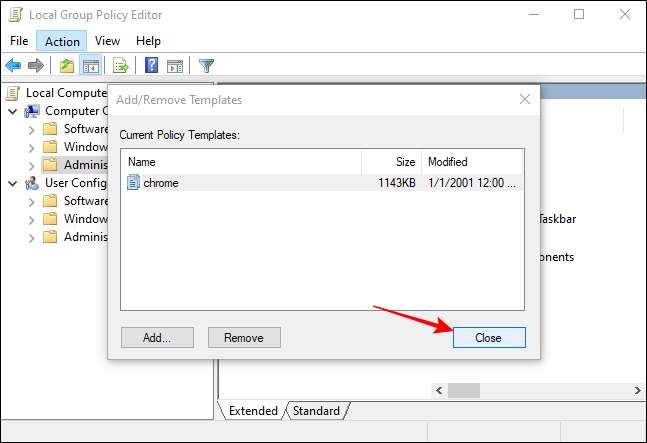
ในบานหน้าต่างด้านซ้ายของหน้าต่างตัวแก้ไขนโยบายกลุ่มท้องถิ่นเจาะลงไปที่การกำหนดค่าคอมพิวเตอร์ & GT; เทมเพลตการบริหารและ GT; เทมเพลตการบริหารแบบคลาสสิก (ADM) & GT; google & gt; Google Chrome & GT; ส่วนขยาย
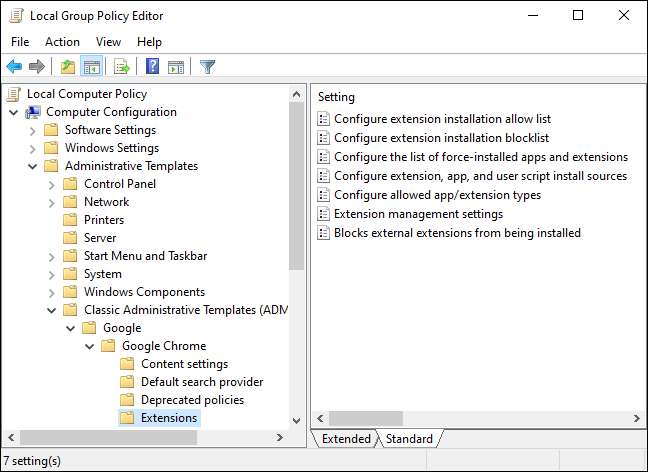
ในบานหน้าต่างด้านขวาให้คลิกสองครั้งที่การตั้งค่า "กำหนดค่าการติดตั้งส่วนขยายบล็อก" เมื่อหน้าต่างการตั้งค่าเปิดขึ้นให้เลือกตัวเลือก "เปิดใช้งาน" แล้วคลิกปุ่ม "แสดง"
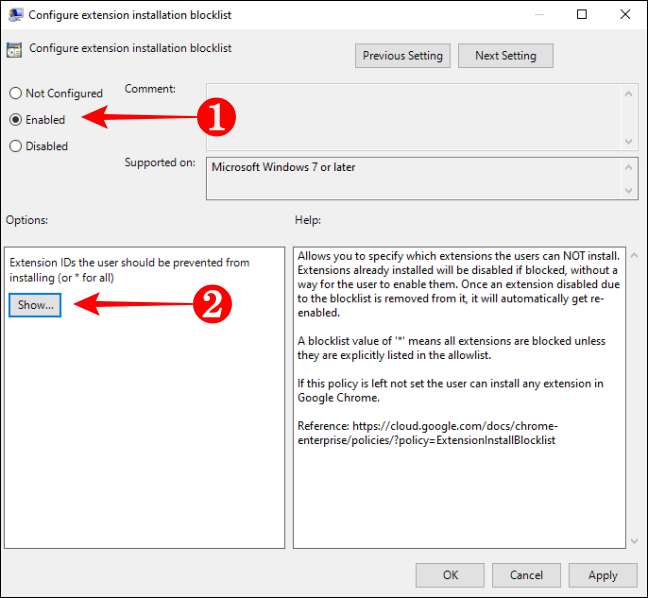
เมื่อหน้าต่างแสดงเนื้อหาใหม่เปิดขึ้นให้พิมพ์เครื่องหมายดอกจัน (*) ในช่องว่างภายใต้หัวเรื่องและคลิกปุ่ม "ตกลง"
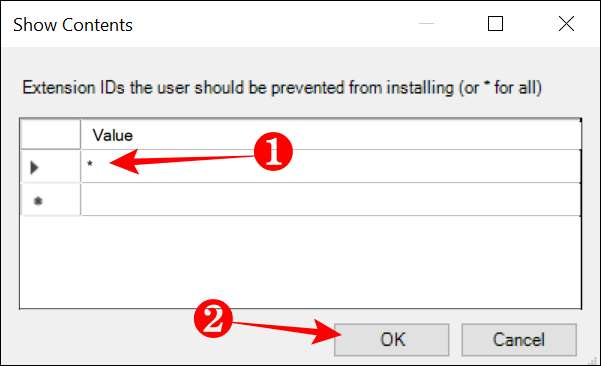
คลิกปุ่ม "ตกลง" ในหน้าต่าง "กำหนดค่าการติดตั้งส่วนขยายบล็อก" เพื่อปิด
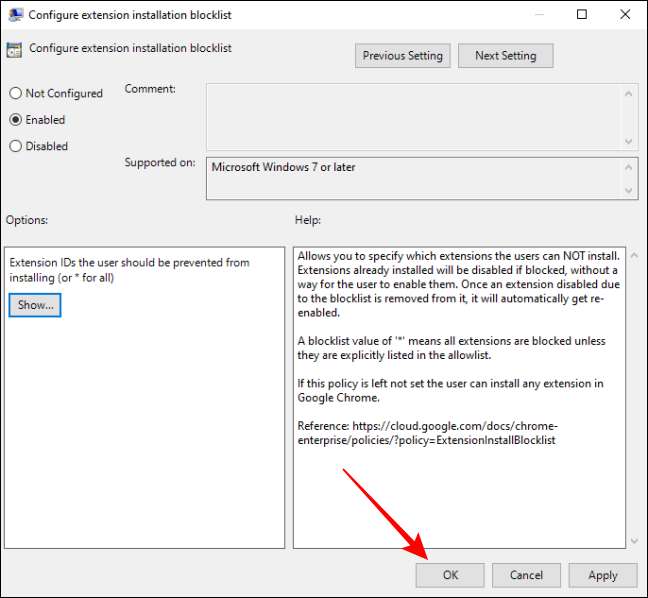
ตอนนี้ใช้กระบวนการที่คล้ายกันเพื่อเปิดการตั้งค่า "บล็อกส่วนขยายภายนอกเพื่อติดตั้ง" เพื่อป้องกันไม่ให้ใครติดตั้งส่วนขยายที่กำหนดเองภายนอกใน Chrome เมื่อหน้าต่างการตั้งค่าเปิดขึ้นให้คลิกตัวเลือก "เปิดใช้งาน" แล้วคลิกปุ่ม "ตกลง"
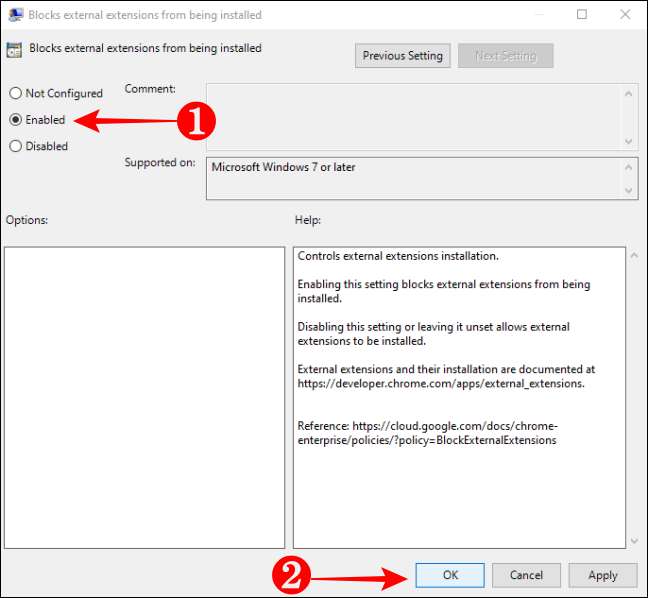
หลังจากที่คุณทำการเปลี่ยนแปลงแล้วไม่มีใครสามารถติดตั้งส่วนขยายใด ๆ จาก Chrome Web Store หรือจากตำแหน่งอื่น ๆ คุณสามารถเปิด Chrome และลองติดตั้งส่วนขยายเพื่อทดสอบว่าคุณกำหนดค่านโยบายอย่างถูกต้องหรือไม่







